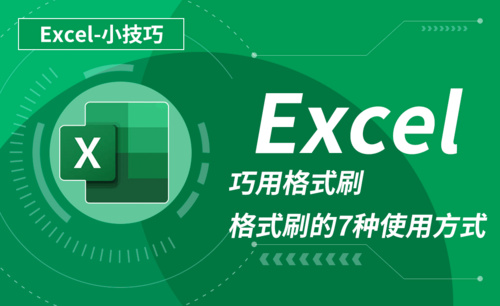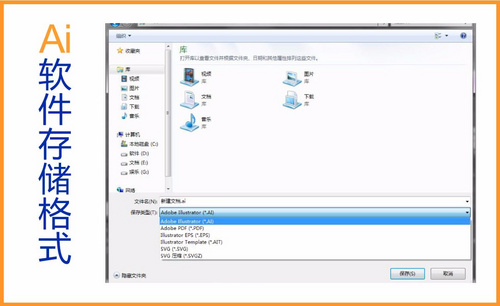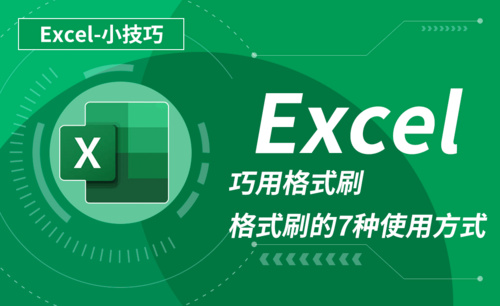Word格式刷怎么用?
发布时间:2020年12月28日 14:08
word文档格式刷怎么用?格式刷是word文档中的一个实用工具,当遇到大篇幅的文字时,如何将他们变得清晰有序,易于看懂呢?这个时候,统一文字格式就显得尤为重要。那么,几万字的文本稿也要逐一段落去调节格式么?当然不是了,这样做十分复杂,而且浪费时间。我们在选取部分设置好的格式后,就可以使用格式刷复制,而不需要每次重新设置,极大优化了操作,今天小编就来教教你,如何使用格式刷,一秒统一所有格式,让文字更耐看,更整齐。
1、首先,我们打开一份word,在文档中输入文字,选择要编辑的部分字体。
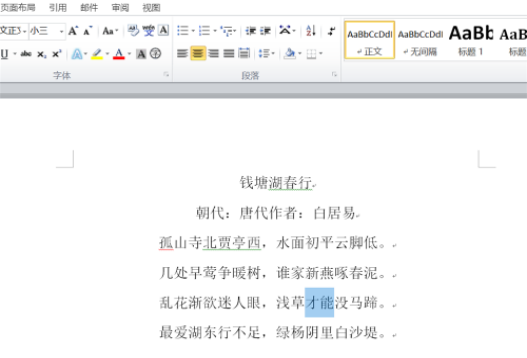
2、设置好这些字需要的格式,比如加粗、设置红色。
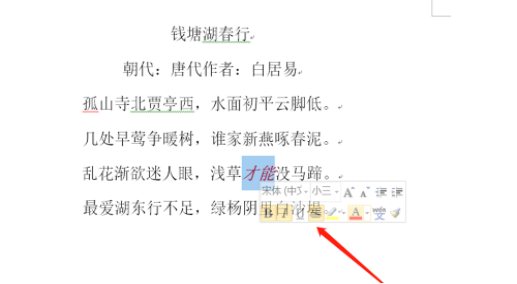
3、设置好字体后,接着我们点击顶部菜单栏的“开始”。
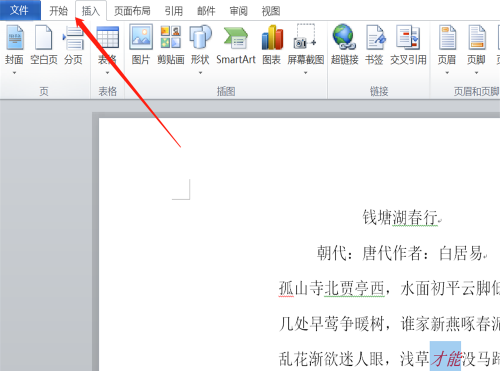
4、在开始的下方有一些子功能列表,我们点击选择“格式刷”。
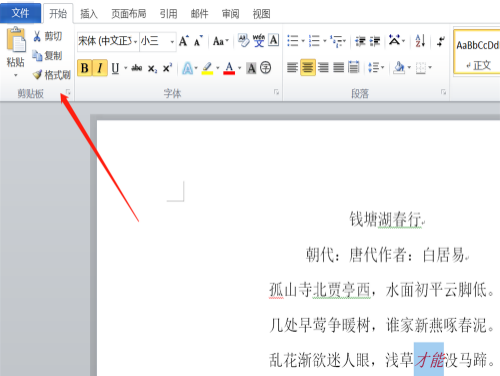
5、回到文字区域,我们可以看到鼠标的箭头旁边出现了一把刷子图标,点击选取要设置格式的区域。
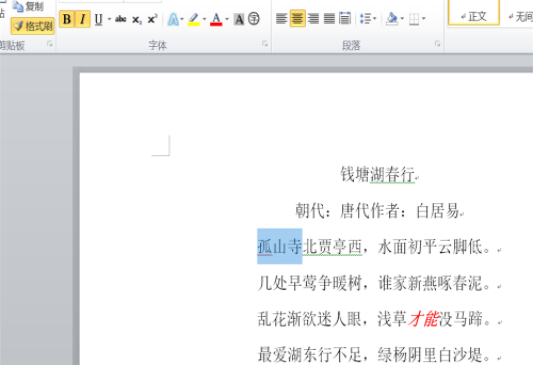
6、选择好后,我们看到这些文字自动变成了加粗,加红。
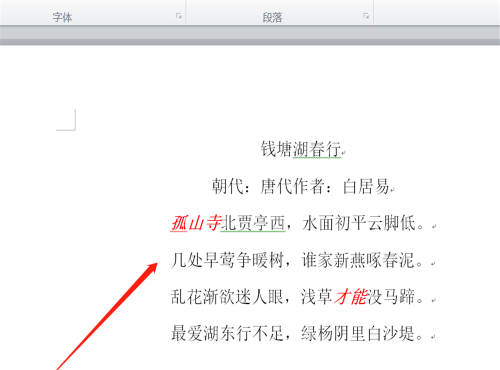
7、如果只是单击格式刷,每次只能使用一次,要想按照固定格式每次使用,我们双击“格式刷”,这样就能无限次使用了。
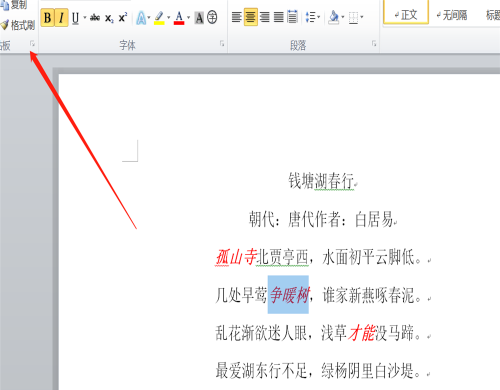
Word中格式刷的使用方法就全部介绍完了,一定要注意的是:单击点击一次格式刷,每次只能刷一次格式,双击可以无限次使用;格式刷复制的格式包括文字字体、倾斜度、颜色、字号。这样一总结,更清晰明了了吧!快打开电脑试试吧!
本篇文章使用以下硬件型号:联想小新Air15;系统版本:win10;软件版本:Excel 2020。